Cómo grabar una voz en off en una presentación de PowerPoint
Microsoft 365 Microsoft Power Point Héroe / / July 29, 2021

Ultima actualización en

Puede grabar una voz en off en sus presentaciones de Microsoft PowerPoint y luego editar la narración y los tiempos para que se adapten mejor a sus necesidades.
Una de las características más impresionantes de Microsoft PowerPoint es la capacidad de grabar una voz en off para su presentación. Al hacerlo, puede grabar la narración y los tiempos de su presentación para darle una sensación más refinada. Estos son los pasos para realizar esta tarea.
Grabar una voz en off
Para agregar su voz a una presentación de PowerPoint, primero debe abrir PowerPoint en su computadora. Desde allí:
- Seleccione Diapositivas en el menú superior.
- Escoger Grabar presentación de diapositivas.
- Puede elegir entre dos opciones:
- Con Grabar de la diapositiva actual, puede grabar desde una diapositiva específica en su presentación. Asegúrese de estar en esa diapositiva antes de grabar.
- Utilizando Grabar desde el principio, el registro comienza al comienzo de la presentación.
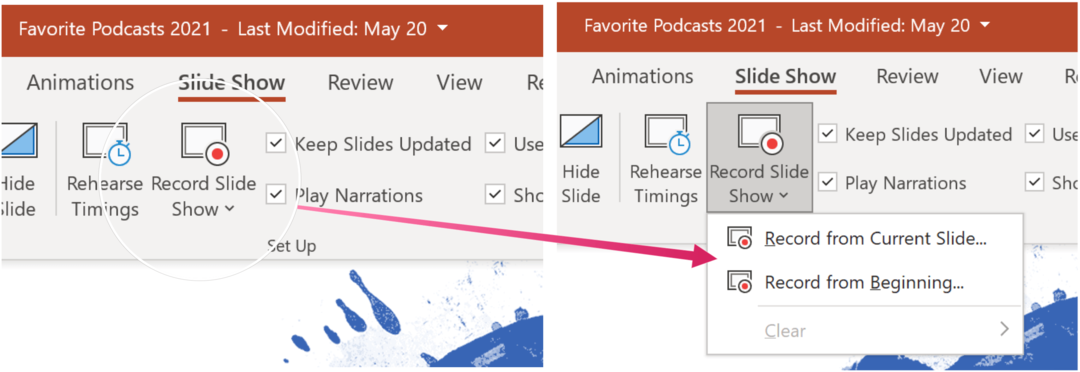
Una vez que realice su selección, elija el botón Reproducir en la parte superior izquierda de la pantalla. Presione Detener para detener la grabación. La narración no se grabará cuando se produzcan las transiciones de diapositivas, por lo que debe dejar que se reproduzcan antes de empezar a hablar.
Narración y tiempo
Hay varias herramientas que puede utilizar al grabar una voz en off en PowerPoint. Éstas incluyen:
- Pausa - para pausar una grabación.
- Detener - para finalizar una grabación.
- Repetición - para reproducir una grabación.
- Bolígrafo, Resaltador, o Borrador - use las herramientas de lápiz, resaltador o borrador para marcar su grabación.
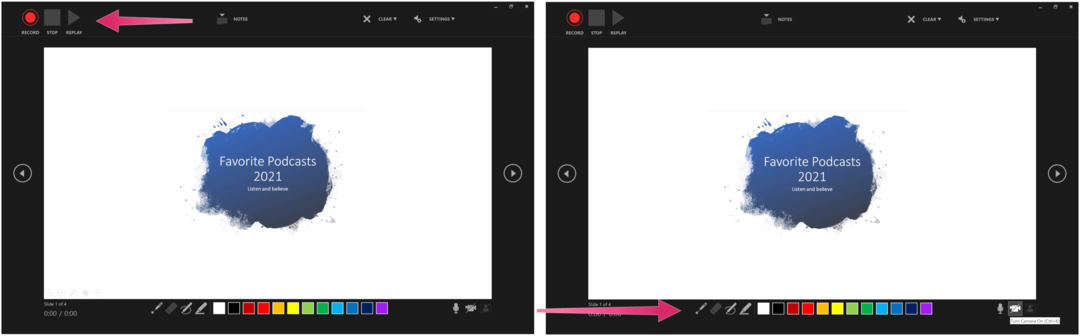
Eliminar contenido
Siempre puede eliminar la narración o los tiempos de su voz en off grabada. En las diapositivas donde existe la narración, verá un ícono de audio. Para eliminar el contenido:
- Escoger Claro cuando está en modo de grabación.
- Puede elegir entre dos opciones:
- Utilizando Borrar grabación en la diapositiva actual, se eliminan la narración y los tiempos de la diapositiva actual.
- Cuándo Grabación clara en todas las diapositivas se selecciona, la narración y los tiempos se eliminan de todas las diapositivas simultáneamente.
Cuando haya terminado de eliminar el contenido, el icono de audio también se eliminará.
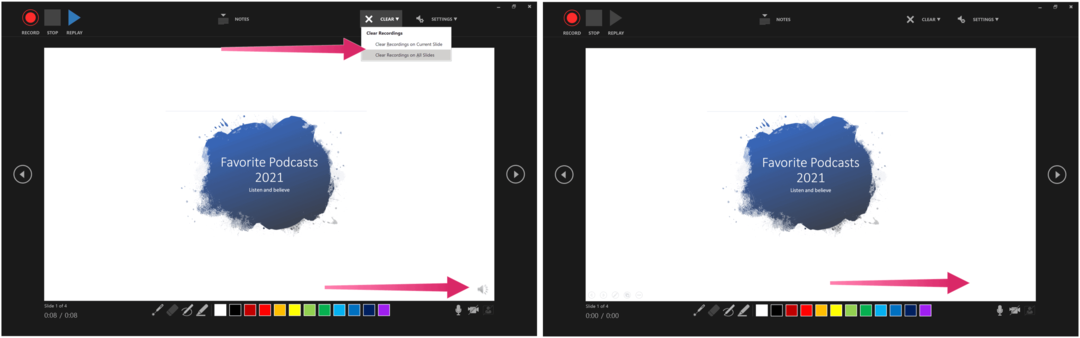
Guardar su voz en off
Cuando esté satisfecho con la voz en off de su presentación, elija el ícono "X" en la parte superior derecha para salir de la sección. Ahora puede guardar su presentación de PowerPoint o exportarla como un video.
Si su archivo es guardado en Microsoft OneDrive, ya se está guardando automáticamente. De lo contrario, elija Archivo> Guardar o Archivo> Exportar. Para este último, seleccione Crear un video.
Más tutoriales de PowerPoint
Nos hemos centrado en otros procedimientos de PowerPoint en los últimos meses, incluidos los pasos para crear una línea de tiempo para mostrar las fechas, alinear objetos en una presentación, y imprimir presentaciones de diapositivas sin notas.
PowerPoint está dentro de la suite Microsoft 365. Para uso doméstico, el Paquete de Microsoft 365 actualmente está disponible en tres variedades, que incluyen un plan familiar, personal y para el hogar y el estudiante. En cuanto al precio, el primero cuesta $ 100 por año (o $ 10 / mes) e incluye Word, Excel, PowerPoint, OneNote y Outlook para Mac. La membresía cubre hasta seis usuarios. La versión personal es para una persona y cuesta $ 70 al año o $ 6,99 al mes. Finalmente, el plan para estudiantes es una compra única de $ 150 e incluye Word, Excel y PowerPoint.
Los usuarios comerciales pueden elegir entre los planes Básico, Estándar y Premium, a partir de $ 5 por usuario / mes.
Cómo borrar la caché, las cookies y el historial de navegación de Google Chrome
Chrome hace un excelente trabajo al almacenar su historial de navegación, caché y cookies para optimizar el rendimiento de su navegador en línea. El suyo es cómo ...
Coincidencia de precios en la tienda: cómo obtener precios en línea mientras compra en la tienda
Comprar en la tienda no significa que deba pagar precios más altos. Gracias a las garantías de igualación de precios, puede obtener descuentos en línea mientras compra en ...
Cómo regalar una suscripción a Disney Plus con una tarjeta de regalo digital
Si ha estado disfrutando de Disney Plus y desea compartirlo con otros, aquí le mostramos cómo comprar una suscripción de regalo de Disney + por ...
Su guía para compartir documentos en Documentos, Hojas de cálculo y Presentaciones de Google
Puede colaborar fácilmente con las aplicaciones web de Google. Aquí está su guía para compartir en Documentos, Hojas de cálculo y Presentaciones de Google con los permisos ...



